ThinkSystem sunucuları için XCC Redfish REST API'sini kullanarak sistem aygıt yazılımı nasıl güncellenir
ThinkSystem sunucuları için XCC Redfish REST API'sini kullanarak sistem aygıt yazılımı nasıl güncellenir
ThinkSystem sunucuları için XCC Redfish REST API'sini kullanarak sistem aygıt yazılımı nasıl güncellenir
Tanım
Lenovo XClarity Controller (XCC), XCC dışında çalışan uygulamalardan XCC verilerine ve hizmetlerine erişmek için kullanılabilen endüstri standardı Redfish Ölçeklenebilir Platformlar Yönetim API'sine destek sağlar. Redfish, Web tabanlı protokoller aracılığıyla sistem yönetimini gerçekleştirmek için RESTful arayüz semantiğini ve JSON kaynak yüklerini kullanır.
Bu makalede, XCC Redfish REST API'sini kullanarak sistem aygıt yazılımını güncellemek için kullanılan prosedür tanıtılmaktadır.
Bu makalede aşağıdaki HTTP yöntemleri kullanılacaktır:
- GET: okuma isteği – belirli bir kaynağı veya koleksiyonu verileri kontrol etmek için talep etmek için kullanılır
- POST: eylem isteği – işlemleri başlatmak veya kaynak oluşturmak için kullanılır
Uygulanabilir Sistemler
ThinkSystem (HR330A, HR350A, HR630X, HR650X hariç), SR645, SR665
Ön koşullar
- İş istasyonunuza veya dizüstü bilgisayarınıza bir Redfish istemcisi yüklenmiş olmalıdır.
- Redfish müşterileri:
- Chrome: Postacı, Talend API Test Cihazı
- Firefox: RESTClient
- İş istasyonunun veya dizüstü bilgisayarın hedef sunucudaki XCC'ye doğrudan ağ erişimi olmalıdır.
Prosedürler
XCC Redfish API yöntemini kullanarak sistem donanım yazılımı düzeylerini güncellemek için aşağıdaki adımları kullanın.
İstenilen aygıt yazılımı paketlerini indirin
- Lenovo destek sayfasından makineniz için uygun yazılım paketini indirin.
- Dosyaları açın ve içerikleri belirtilen klasöre kopyalayın.
Yüklü aygıt yazılımı sürümlerini alın
- Ürün yazılımı envanter koleksiyonundaki özelliklere erişmek için Postman'ı açın, GET yöntemini ① seçin ve ardından aşağıdaki istenen URL'yi ② girin: https:// BMCIP /redfish/v1/UpdateService/FirmwareInventory
- Yetkilendirme sekmesinde, Tür menüsünden Temel Kimlik Doğrulama'yı seçin ③ ve ardından BMC kimlik bilgilerini girin ④ . Gönder'e tıklayın ⑤ .
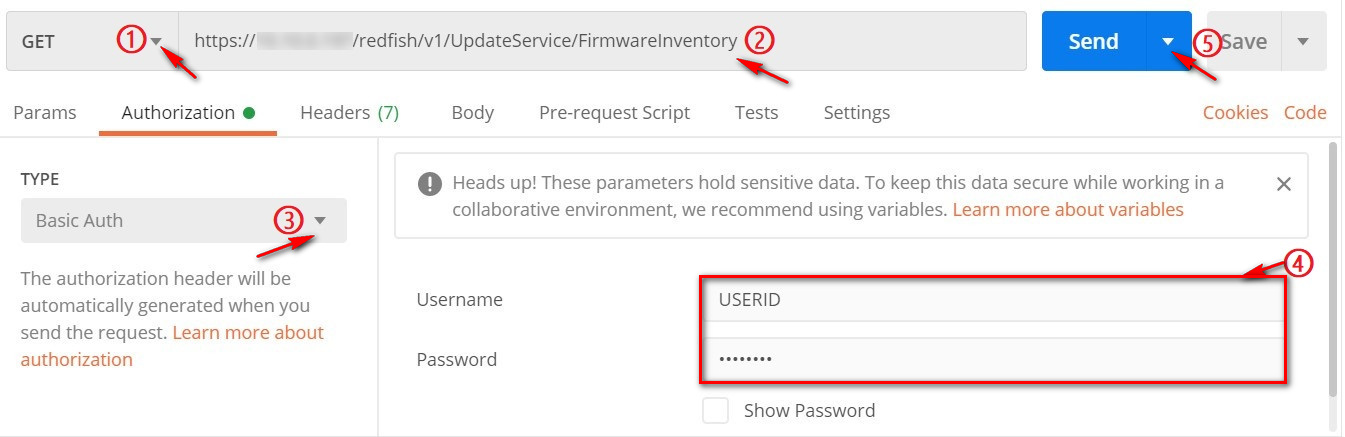
Not: Bu yetkilendirme adımı her istek için zorunludur.
Cevap örneği
İstek başarılı olursa, aşağıdakine benzer bir mesaj gövdesi döndürülecektir:
{ "Üyeler": [ { "@odata.id": "/redfish/v1/GüncellemeHizmetleri/FirmwareInventory/BMC-Primary" }, { "@odata.id": "/redfish/v1/GüncellemeHizmetleri/FirmwareInventory/BMC-Backup" }, { "@odata.id": "/redfish/v1/GüncellemeHizmetleri/FirmwareInventory/UEFI" }, { "@odata.id": "/redfish/v1/GüncellemeHizmetleri/FirmwareInventory/LXPM" }, { "@odata.id": "/redfish/v1/GüncellemeHizmetleri/FirmwareInventory/LXPMWindowsDriver" }, { "@odata.id": "/redfish/v1/GüncellemeHizmetleri/FirmwareInventory/LXPMLinuxDriver" }, { "@odata.id": "/redfish/v1/UpdateService/FirmwareInventory/Ob_1.Bundle" }, { "@odata.id": "/redfish/v1/UpdateService/FirmwareInventory/Slot_4.Bundle" }, { "@odata.id": "/redfish/v1/UpdateService/FirmwareInventory/Ob_5.Bundle" }, { "@odata. id": "/redfish/v1/UpdateService/FirmwareInventory/Ob_4.Bundle" }, { "@odata.id": "/redfish/v1/UpdateService/FirmwareInventory/Ob_1.1" }, { "@odata.id": "/redfish/v1/UpdateService/FirmwareInventory/Ob_1.2" }, { "@odata.id" : "/redfish/v1/GüncellemeHizmetleri/FirmwareInventory/Slot_4.1" }, { "@odata.id": "/redfish/v1/GüncellemeHizmetleri/FirmwareInventory/Disk1" }, { "@odata.id": "/redfish/v1/GüncellemeHizmetleri/FirmwareInventory/Disk2" }, { "@odata.id": "/redfish/v1/GüncellemeHizmetleri/FirmwareInventory/Disk3" }, { "@odata.id": "/redfish/v1/GüncellemeHizmetleri/FirmwareInventory/Disk4" }, { "@odata.id": "/redfish/v1/GüncellemeHizmetleri/FirmwareInventory/Disk5" }, { "@odata.id": "/redfish/v1/GüncellemeHizmetleri/FirmwareInventory/Disk6" }, { "@odata.id": "/redfish/v1/UpdateService/FirmwareInventory/PSU1" } ], "@odata.type": "#SoftwareInventoryCollection.SoftwareInventoryCollection", "@odata.id": "/redfish/v1/UpdateService/FirmwareInventory", "Members@odata.count": 20, "@odata.etag": "\"af76d20eb1af2e197f855\"", "Name": "SoftwareInventoryCollection", "Description": "Firmware Envanter Koleksiyonu." }
- Üyeler listesinin çıktısından, sorgulamak istediğiniz sistem donanım yazılımı uç noktasını bulun – örneğin, /redfish/v1/UpdateService/FirmwareInventory/UEFI . UEFI bilgilerini almak için bunu URL alanına girin.
{ "ReleaseDate": "2020-09-18T00:00:00Z", "RelatedItem": [ { "@odata.id": "/redfish/v1/Systems/1/ Bios " } ], "Id": "UEFI", "Status": { "HealthRollup": "OK", "Health": "OK", "State": "Enabled" }, "Manufacturer": " Lenovo ", "Name": "Firmware:UEFI", "Version": "60N-2.71", "SoftwareId": "UEFI-IVE1-6", "RelatedItem@odata.count": 1, "@odata.type": "#SoftwareInventory.v1_2_3.SoftwareInventory", "@odata.id": "/redfish/v1/UpdateService/FirmwareInventory/UEFI", "Updateable": true, "@odata.etag": "\"3d193e9f3c0c2725df0\"", "LowestSupportedVersion": null, "Description": "UEFI aygıt yazılımının bilgileri." }
Yukarıdaki yanıt verilerinde yüklü UEFI 60N-2.71 ve yazılım kimliği UEFI-IVE1-1.6'dır .
Ürün yazılımı güncellemelerini uygulayın
UEFI veya XCC güncellemelerini uygulamak için POST yöntemini kullanın.
UEFI güncellemeleri
- POST yöntemini seçin ve ardından aşağıdaki istenen URL'yi girin: https:// BMCIP /fwupdate
- POST eylemi için Gövde sekmesinde, binary öğesini seçin ve ardından güncellenecek aygıt yazılımı görüntüsünü seçin.

- Gönder'e tıklayın.
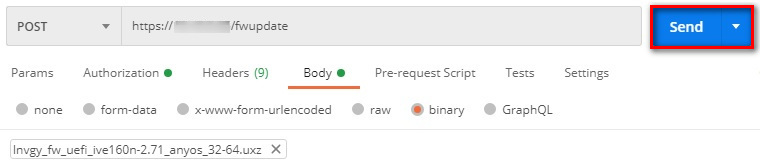
- İstek başarılı olursa, yanıt kodu durumu 202 Kabul Edildi görüntülenecektir. Mesaj gövdesi aşağıdaki örneğe benzer olacaktır:
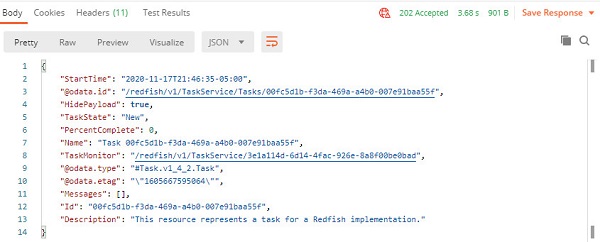
Yukarıdaki yanıt örneğinde, /redfish/v1/TaskService/Tasks/00fc5d1b-f3da-469a-a4b0-007e91baa55f yeni oluşturulan görevdir. Görev kimliğiyle güncelleme durumunu sorgulamak için Get yöntemini kullanabilirsiniz.
İstenen URL
https:// BMCIP /redfish/v1/TaskService/Task/ Kimliği
Cevap örneği
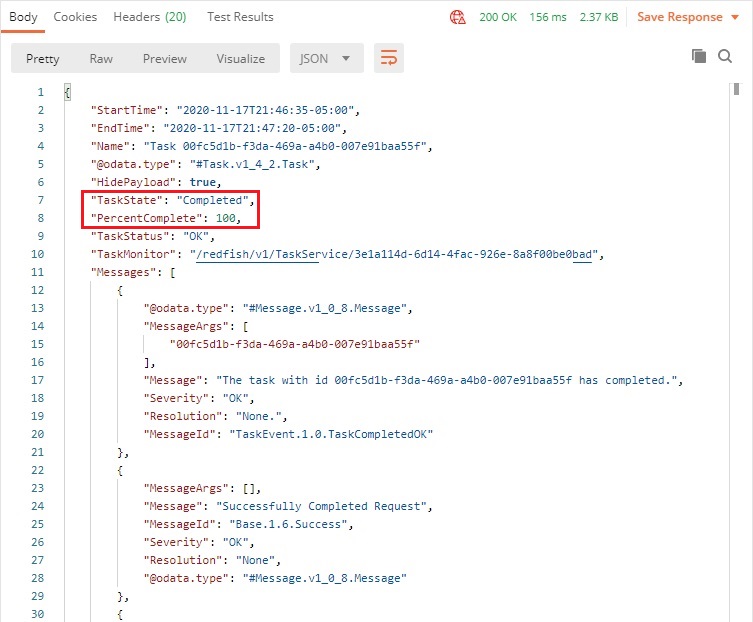
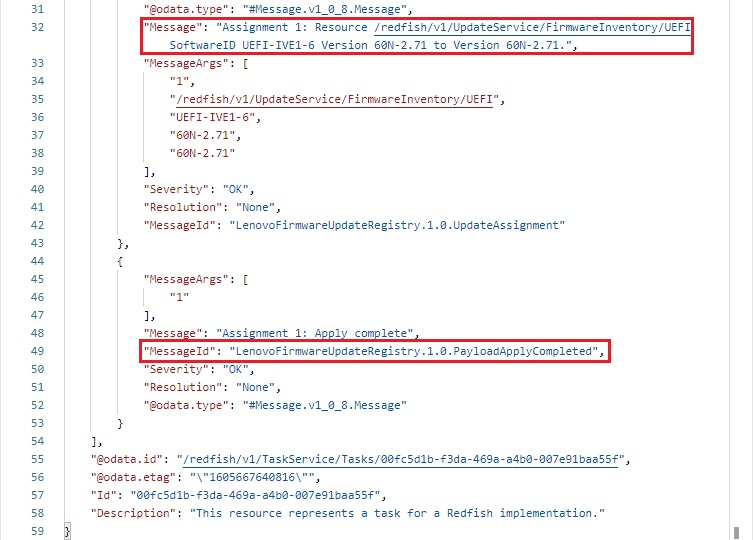
- Sunucuyu yeniden başlatın ve aygıt yazılımı envanterini tekrar gerçekleştirin. BIOS sürümü güncellenmiş olacaktır.
Sistem yeniden başlatma işlemini gerçekleştirmek için POST yöntemini de kullanabilirsiniz.
İstenen URL
https:// BMCIP /redfish/v1/Systems/1/Actions/ComputerSystem.Reset
POST eyleminin talep edilen gövdesi :
{"SıfırlamaTürü":"ZarifYenidenBaşlat"}
# Sistem sıfırlama türünün olası değerleri On/ForceOff/GracefulShutdown/GracefulRestart/ForceRestart/Nmu/ForceOn olabilir 
Cevap örneği
Aşağıdaki JSON yanıtı döndürülecektir:
Hiçbiri
XCC güncellemeleri
- POST yöntemini seçin ve ardından aşağıdaki istenen URL'yi girin: https:// BMCIP /fwupdate
- POST eylemi için Gövde sekmesinde, binary öğesini seçin ve ardından güncellenecek aygıt yazılımı görüntüsünü seçin.

- Gönder'e tıklayın.

- İstek başarılı olursa, yanıt kodu durumu 202 Kabul Edildi görüntülenecektir. Mesaj gövdesi aşağıdaki örneğe benzer olacaktır:
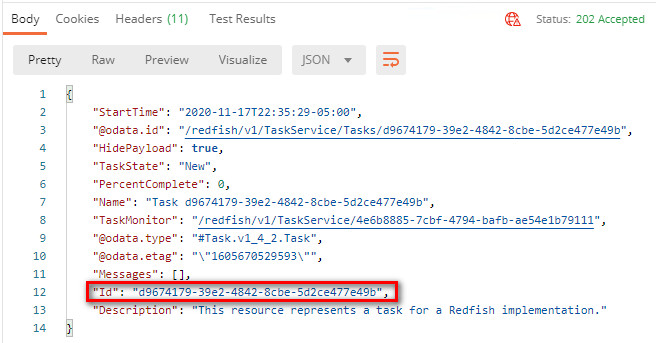
Yukarıdaki yanıt örneğinde, /redfish/v1/TaskService/Tasks/d9674179-39e2-4842-8cbe-5d2ce477e49b yeni oluşturulan görevdir. Görev kimliğiyle güncelleme durumunu sorgulamak için Get yöntemini kullanabilirsiniz.
İstenen URL
https:// BMCIP /redfish/v1/GörevHizmetleri/Görev/Kimliği
Cevap örneği
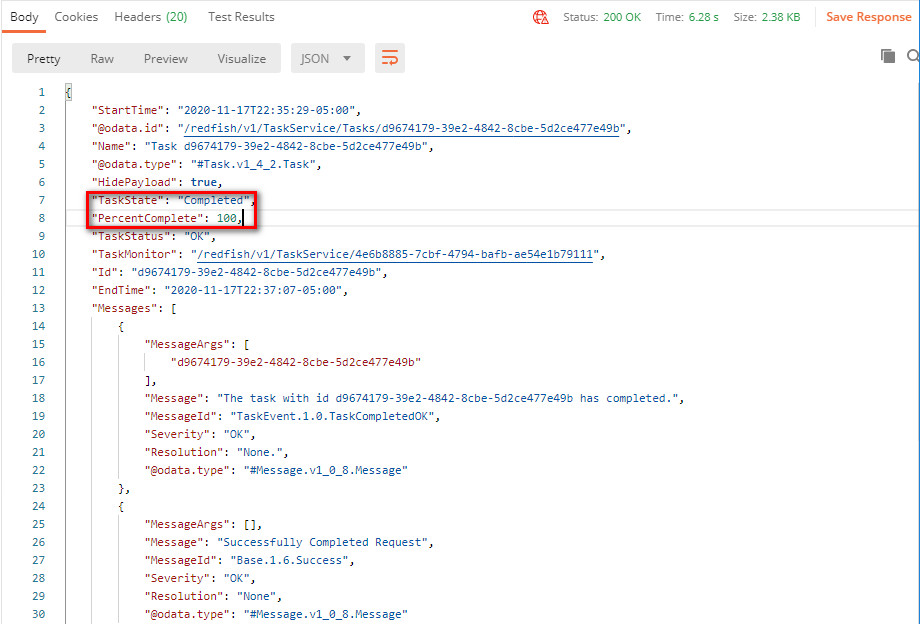
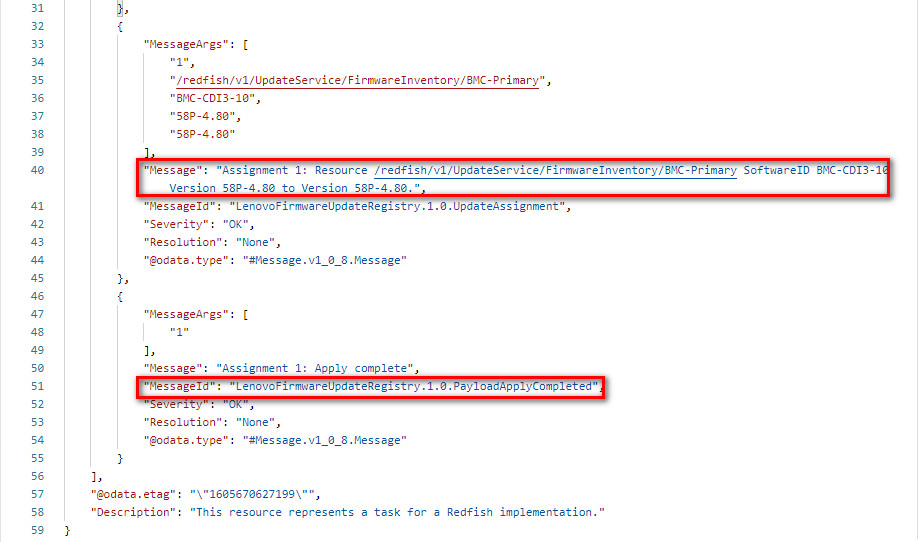
- Sunucuyu yeniden başlatın ve aygıt yazılımı envanterini tekrar gerçekleştirin. XCC sürümü güncellenmiş olacaktır.
XCC'yi yeniden başlatmak için POST yöntemini de kullanabilirsiniz.
İstenen URL
https://BMCIP/redfish/v1/Managers/1/Actions/Manager.Reset
POST eyleminin talep edilen gövdesi :
{"SıfırlamaTürü":"ZarifYenidenBaşlat"}
# XCC sıfırlama türünün olası değerleri GracefulRestart/ForceRestart olabilir
Cevap örneği
Aşağıdaki JSON yanıtı döndürülecektir:
Hiçbiri

